win11键盘接触不良 Win11键盘无法使用的解决方法
更新时间:2024-02-10 12:43:44作者:yang
随着Win11操作系统的推出,一些用户反馈表示在使用过程中遇到了键盘接触不良的问题,导致键盘无法正常使用,这一问题给用户的日常操作带来了一定的困扰。幸运的是我们可以通过一些简单的解决方法来解决这一问题,让键盘恢复正常运作。接下来将为大家介绍一些有效的解决方法,希望能对遇到类似问题的用户提供一些帮助。
具体步骤:
1.首先点击任务栏之中的搜索选项
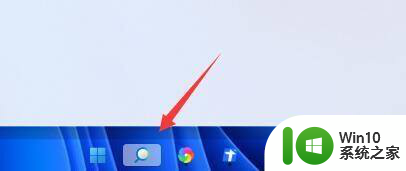
2.接着在输入框输入“设备管理器”后打开。
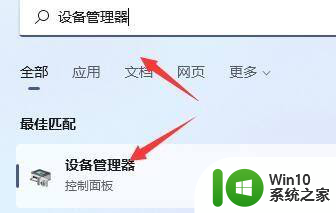
3.在这之中找到键盘设备,右键选中它,点击“更新驱动程序”。
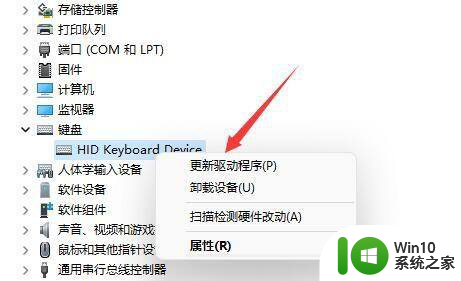
4.最后点击其中“自动搜索驱动程序”,然后安装最新的驱动就可以啦。
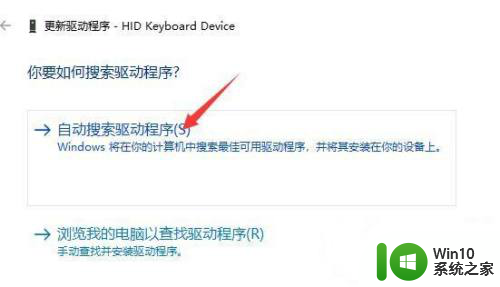
5.以上就是win11键盘接触不良的全部内容,如果大家也遇到了这样的问题。可以按照这篇文章的方法教程进行操作
以上就是win11键盘接触不良的全部内容,如果遇到这种情况,你可以根据小编的操作来解决,非常简单快速,一步到位。
win11键盘接触不良 Win11键盘无法使用的解决方法相关教程
- win11触摸键盘不自动弹出的解决方法 win11触摸键盘无法自动弹出怎么办
- 详解win11触摸键盘的打开方法 win11触摸键盘怎么打开
- win11键盘的win键不能用怎么办 Win11 win键失效的解决方法
- win11触摸屏键盘如何开启 win11触摸键盘设置方法
- Win11系统升级后小键盘无法使用怎么办 如何解决Win11更新后无法打开小键盘的问题
- win11笔记本键盘用不了如何解决 win11笔记本键盘无法使用如何处理
- windows11触摸板不能用如何修复 win11触摸板无法使用的解决方法
- 笔记本电脑升级win11系统后键盘发生失灵的解决技巧 笔记本电脑升级win11系统后键盘无法使用怎么办
- win11如何关闭触摸键盘 win11怎么关闭触摸键盘
- win11更新系统之后无法使用键盘如何修复 win11更新后用不了键盘怎么办
- win11键盘失灵的解决方法 Windows 11升级后键盘无法输入
- Win11切屏快捷键无法使用的解决方法 Win11切屏快捷键无法使用怎么办
- win11系统启动explorer.exe无响应怎么解决 Win11系统启动时explorer.exe停止工作如何处理
- win11显卡控制面板不见了如何找回 win11显卡控制面板丢失怎么办
- win11安卓子系统更新到1.8.32836.0版本 可以调用gpu独立显卡 Win11安卓子系统1.8.32836.0版本GPU独立显卡支持
- Win11电脑中服务器时间与本地时间不一致如何处理 Win11电脑服务器时间与本地时间不同怎么办
win11系统教程推荐
- 1 win11安卓子系统更新到1.8.32836.0版本 可以调用gpu独立显卡 Win11安卓子系统1.8.32836.0版本GPU独立显卡支持
- 2 Win11电脑中服务器时间与本地时间不一致如何处理 Win11电脑服务器时间与本地时间不同怎么办
- 3 win11系统禁用笔记本自带键盘的有效方法 如何在win11系统下禁用笔记本自带键盘
- 4 升级Win11 22000.588时提示“不满足系统要求”如何解决 Win11 22000.588系统要求不满足怎么办
- 5 预览体验计划win11更新不了如何解决 Win11更新失败怎么办
- 6 Win11系统蓝屏显示你的电脑遇到问题需要重新启动如何解决 Win11系统蓝屏显示如何定位和解决问题
- 7 win11自动修复提示无法修复你的电脑srttrail.txt如何解决 Win11自动修复提示srttrail.txt无法修复解决方法
- 8 开启tpm还是显示不支持win11系统如何解决 如何在不支持Win11系统的设备上开启TPM功能
- 9 华硕笔记本升级win11错误代码0xC1900101或0x80070002的解决方法 华硕笔记本win11升级失败解决方法
- 10 win11玩游戏老是弹出输入法解决方法 Win11玩游戏输入法弹出怎么办
win11系统推荐
- 1 win11系统下载纯净版iso镜像文件
- 2 windows11正式版安装包下载地址v2023.10
- 3 windows11中文版下载地址v2023.08
- 4 win11预览版2023.08中文iso镜像下载v2023.08
- 5 windows11 2023.07 beta版iso镜像下载v2023.07
- 6 windows11 2023.06正式版iso镜像下载v2023.06
- 7 win11安卓子系统Windows Subsystem For Android离线下载
- 8 游戏专用Ghost win11 64位智能装机版
- 9 中关村win11 64位中文版镜像
- 10 戴尔笔记本专用win11 64位 最新官方版